 Flows
Flows
Die Ansicht Flows lässt Sie Regeln für Sections Content Recommendations: Inhaltsgruppen auf der Grundlage von Ablaufregeln (Flow rules) erstellen und ansehen. Erstellen Sie Regeln auf Grundlage von Titeln, URLs oder Metadaten von Gruppeninhalten.
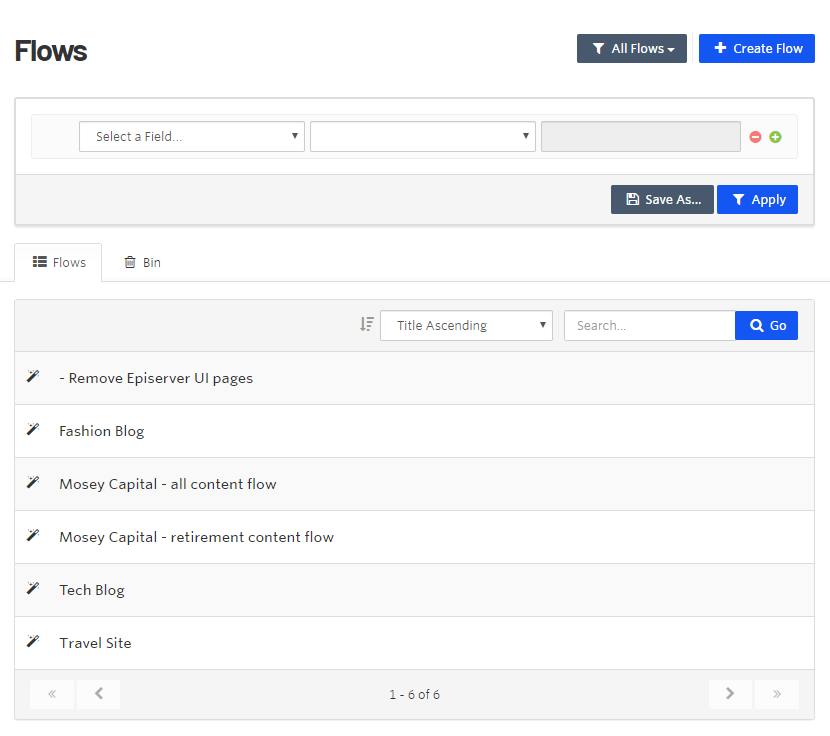
Klicken Sie auf Create Flow (Flow erstellen), geben Sie dann einen Flow-Namen und Regeln ein. Im untenstehenden Beispiel heißt der Flow Content recommendations: Regeln für Sections (Bereiche), die auf Titeln, URLs oder Metadaten basieren, um Inhalte zu gruppieren. Siehe auch Sections. Internationaler Sport und ist definiert als Quelle ist mindestens eine aus Optimizely oder century.epi-us.net und Thema ist mindestens eins aus Sommerolympiade 2020, Winterolympiade 2014, FIFA-Weltmeisterschaft 2014 oder Rugby-Weltmeisterschaft 2003 . Die Flow-Regeln fanden 2 Inhaltselemente, die automatisch den Status Approved (Freigegeben) erhalten. Sobald andere Inhaltselemente hinzugefügt werden, die diese Kriterien erfüllen, wird der Flow sie freigeben.
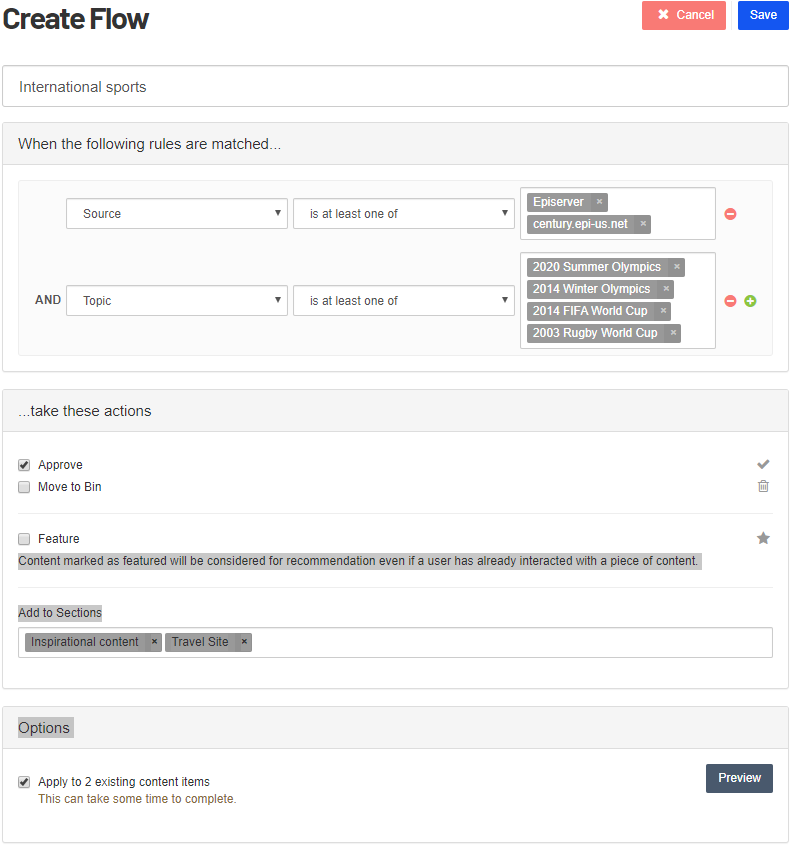
Inhalte werden nur beim Import mit jedem Flow abgeglichen. Die Bearbeitung eines Flows oder die erneute Verarbeitung von Inhalten führt nicht zu einer erneuten Bewertung dieses Inhalts gegenüber des Flows. Um Inhalte anhand eines Flows neu zu bewerten, klicken Sie auf Apply to X existing content items (Auf x bestehende Inhaltselemente anwenden). Dies betrifft jedoch Inhalte, die den Regeln des Flows entsprechen, und nicht unbedingt alle Inhalte, die jemals von diesem Flow erfasst wurden. Ein Flow wird niemals Inhalte aus einer Section verschieben, was nur manuell über die Content List mit Hilfe von Filtern und Stapelaktionen erreicht werden kann.
- Approve (Freigeben). Falls die Kriterien zutreffen, gib das Inhaltselement frei.
- Move to Bin (In den Papierkorb verschieben). Falls das Kriterium zutrifft, verschiebe das Inhaltselement in den Papierkorb (Inhalt von Ingestion ausschließen).
- Feature (Herausstellen). Falls das Kriterium zutrifft und das Kontrollkästchen aktiviert ist, wird dieser Inhalt mit Priorität empfohlen, auch wenn der Besucher bereits mit dem Inhalt interagiert hat.
- Add to Sections (Zu Sections hinzufügen). Klicken Sie in das Feld, um aus vorhandenen Sections Content Recommendations: Inhaltsgruppen auf der Grundlage von Ablaufregeln (Flow rules) eine oder mehrere auszuwählen, mit denen der Inhalt verknüpft werden soll. Es könnte z .B. sein, dass Sie eine inhaltliche Section und eine dokumentarische Section zum Thema Finanzen haben.
Sie können eine neue Section erstellen, indem Sie im Feld Add to Sections (Zu Sections hinzufügen) einen neuen Section-Namen eingeben.
- Options (Optionen). Content Recommendations zeigt an, wie viele Inhaltselemente den Kriterien entsprechen. Klicken Sie auf Preview (Vorschau), um die zutreffenden Inhalte anzusehen. Nachdem Sie sich die Vorschau angesehen haben, möchten Sie vielleicht die Ablaufregeln verfeinern. Aktivieren Sie das Kontrollkästchen, um die Regeln auf die vorhandenen Inhaltselemente anzuwenden, wenn Sie auf Save (Speichern) klicken.
Die Vorschau zeigt nur beispielhaft zehn Elemente, nicht die vollständige Liste. (Das Bild unten zeigt drei.) Um sich die vollständige Liste der Inhaltselemente anzusehen, stellen Sie die Flow-Regeln im Content Dashboards nach.
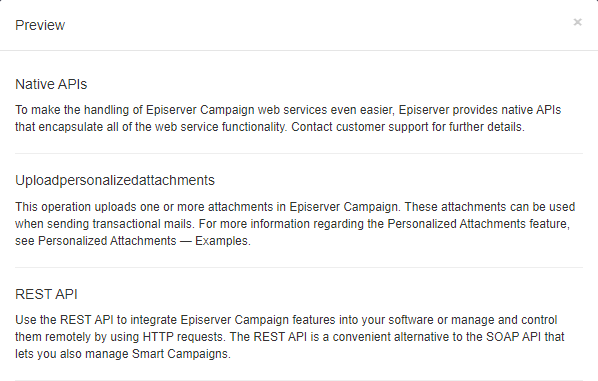
Änderungen an einem bestehenden Flow vornehmen
Eine Section ist eine Gruppe mit Inhalten. Ein Inhaltselement kann in mehreren Sections existieren.
Sie können einen Flow wie folgt konfigurieren:
- Richten Sie den Original-Flow wie folgt ein:
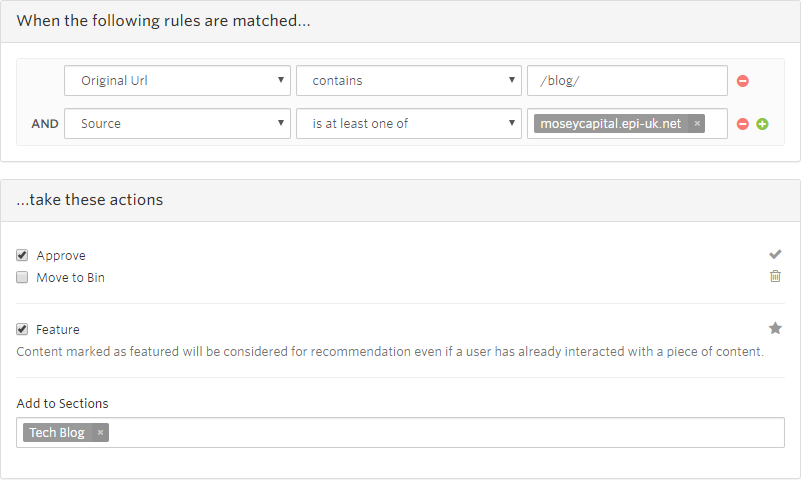
- Fügen Sie eine weitere Bedingung hinzu, um den Flow zu präzisieren.
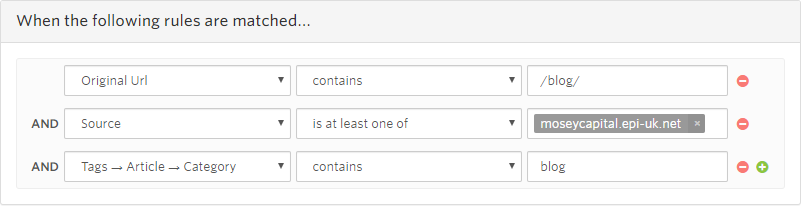
- Kehren Sie die Bedingung in der Content-Ansicht um.
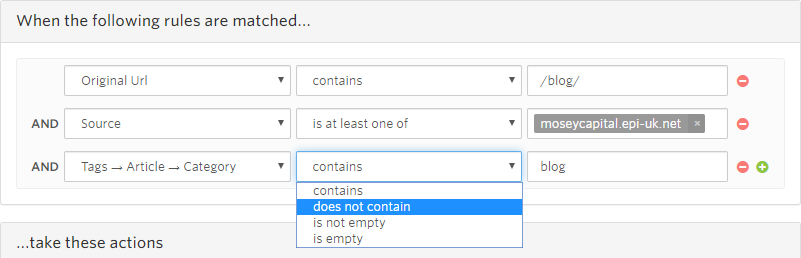
- Stellen Sie die Flow-Aktion für den Fall ein, dass der Inhalt nicht mit dem Flow übereinstimmt.
Move to Bin löscht Inhalte aus der Instanz; es entfernt keine Inhalte aus dem Flow.
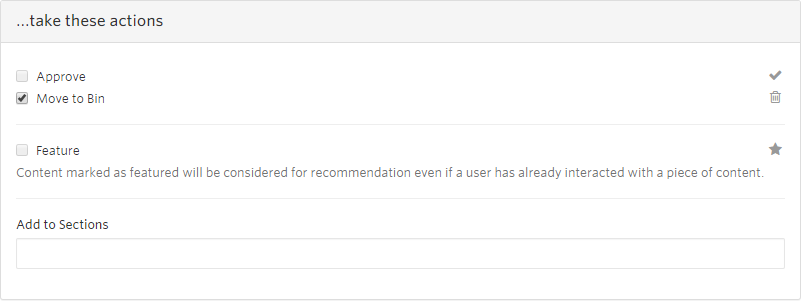
- Klicken Sie auf Apply to X existing content items (Auf x bestehende Inhaltselemente anwenden).
Troubleshooting Flows
In der Ansicht Options können Sie anhand der Anzahl der erfassten Inhalte prüfen, ob ein Flow unpräziser oder präziser wird.
- Wird der Flow unpräziser, steigt die Zahl der Inhalte, die dem Flow entsprechen.
- Bearbeiten Sie den Flow und wählen Sie Apply to X existing content items (Auf x bestehende Inhaltselemente anwenden), um die Flow-Aktionsregeln auf vorhandene und neue Inhalte anzuwenden.
- Wird der Flow präziser, sinkt die Zahl der Inhalte, die dem Flow entsprechen.
- Nutzen Sie die Filter der Content List, um Inhalte auszuwählen, die vom Flow erfasst wurden (im Grunde durch Nachstellen der Flow-Regeln) und verkehren Sie die neu hinzugefügten, präziseren Regeln ins Gegenteil. Verwenden Sie dann die Aktionen in der Content List, um das Gegenteil der Aktionen des Flows durchzuführen.
Die folgende Liste zeigt häufige Änderungen des Flows, die möglicherweise nicht zu den Ergebnissen führen, die Sie beabsichtigen.
- Eine Section Content Recommendations: Inhaltsgruppen auf der Grundlage von Ablaufregeln (Flow rules) hat Inhalte, die sie nicht haben sollte. Also ändern Sie den Flow Content recommendations: Regeln für Sections (Bereiche), die auf Titeln, URLs oder Metadaten basieren, um Inhalte zu gruppieren. Siehe auch Sections. dahingehend, dass er präziser ist. Dann klicken Sie auf Apply to X existing content items.
- Dadurch wird eine Section nur für kommende Inhalte geändert, nicht rückwirkend. Apply to X content items bewirkt hier also nichts, da sich der Inhalt bereits in der Section befindet.
- Eine Section hat Inhalte, die sie nicht haben sollte. Also ändern Sie den Flow Content recommendations: Regeln für Sections (Bereiche), die auf Titeln, URLs oder Metadaten basieren, um Inhalte zu gruppieren. Siehe auch Sections. dahingehend, dass er präziser ist und verarbeiten den Inhalt von neuem.
- Die Neuverarbeitung des Inhalts führt nicht zu einer Neubewertung gegenüber den Flow-Regeln. Der bereits existierende Inhalt bleibt also in der Section. Durch die erneute Verarbeitung wird nichts erreicht, aber möglicherweise werden manuelle Aktualisierungen des Inhalts getilgt.
- Sie haben Metadaten zum Inhalt hinzugefügt, um die Section zu identifizieren, zu der der Inhalt gehören soll. Sie erstellen den Flow und lassen den Inhalt von Neuem verarbeiten, um diese Metadaten in dieser Section aufzunehmen.
- Die Neuverarbeitung des Inhalts führt nicht zu einer Neubewertung gegenüber den Flow-Regeln. Obwohl also die neuen Metadaten erfasst wurden, müssen Sie den Flow nach der erneuten Verarbeitung mit Apply to X existing content items ausführen. Oder Sie aktualisieren den Flow nach der erneuten Verarbeitung.
- Eine Section verfügt nicht über den gesamten Inhalt, den sie benötigt. Daher weiten Sie die Regel aus und klicken auf Apply to X existing content items.
- Dies ist korrekt, da bereits existierende, übereinstimmende Inhalte hinzugefügt werden und neue Inhalte beim Import damit abgeglichen werden.
- Sie erstellen eine neue Section, erzeugen einen Flow und klicken auf Apply to X content items.
- Dies ist korrekt, da bereits existierende, übereinstimmende Inhalte hinzugefügt werden und neue Inhalte beim Import damit abgeglichen werden.